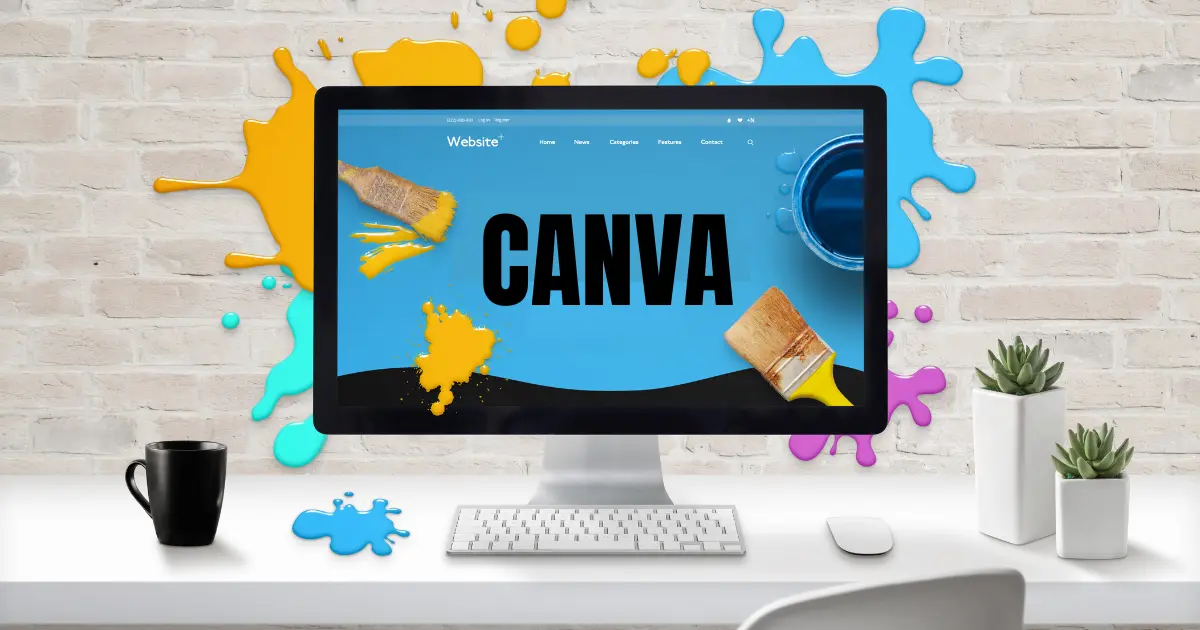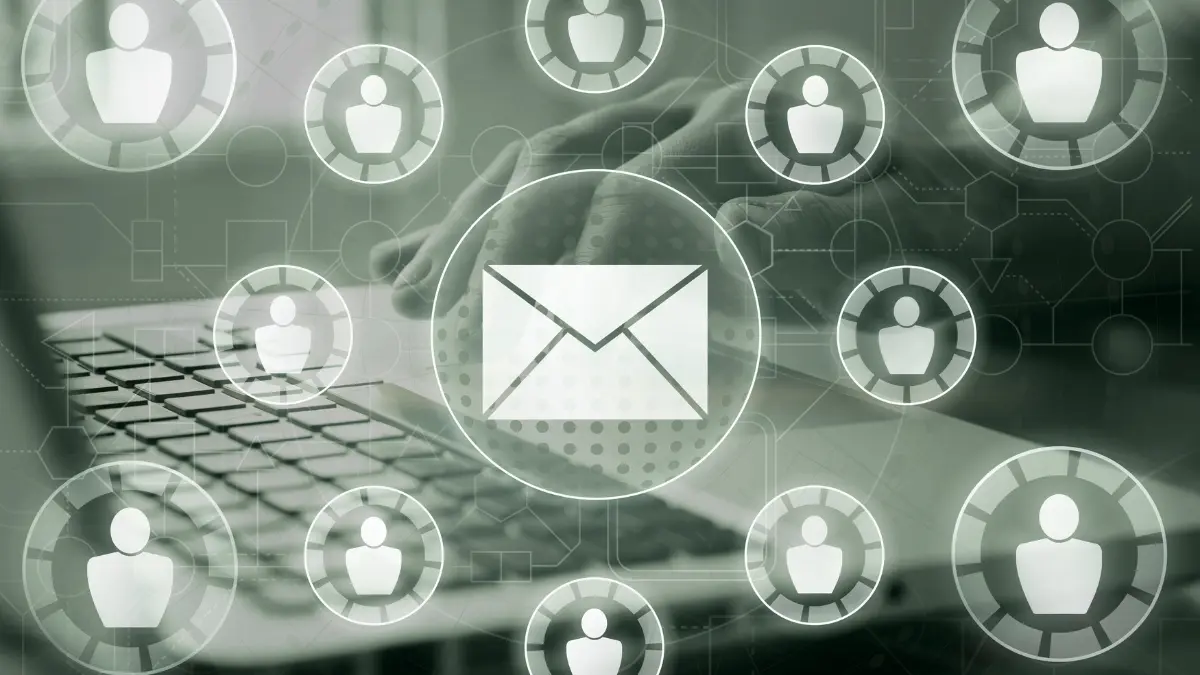Er du træt af at bruge timevis på at tilpasse dine designs til forskellige sociale medieplatforme? Som ejer af en servicebaseret virksomhed ved du allerede, hvor vigtigt det er at have en stærk online tilstedeværelse. Men at skabe indhold i de rigtige størrelser til hver platform kan være en tidskrævende opgave.
Det er noget jeg kender alt for godt til selv. Så da jeg fandt Canva for en del år side, endte jeg da også med at købe deres Pro-version blandt andet fordi, de har denne funktion, som gør hele processen legende let og utrolig tidsbesparende!
Se videoen her
Lad os se på, hvordan du kan bruge Canva’s Resize & Magic Switch til at arbejde smartere og hurtigere, så du kan fokusere på det, der virkelig betyder noget – at servicere dine klienter og vokse din virksomhed.
Hvad er Resize & Magic Switch?
Resize & Magic Switch (på dansk: Tilpas størrelse & magisk skift) er en kraftfuld funktion i Canva Pro, der gør det muligt at tilpasse størrelsen på dine designs med få klik. Uanset om du vil tilpasse til sociale medier, din hjemmeside, en podcast-cover eller andre platforme, kan du nemt ændre dit design fra én størrelse til en anden uden at skulle starte forfra hver gang.
Fordele ved at bruge Resize & Magic Switch:
- Enorm tidsbesparelse: I stedet for at skulle oprette nye designs fra bunden for hver platform, kan du tilpasse eksisterende designs på sekunder.
- Brugervenlig: Selv hvis du ikke er særlig teknisk kyndig, er funktionen intuitiv og nem at bruge.
- Fleksibilitet: Tilpas dit design til forskellige platforme og behold kvaliteten og det visuelle udtryk.
- Konsistent branding: Sikr en ensartet visuel identitet på tværs af alle dine marketingkanaler med minimal indsats.
- Øget produktivitet: Fordi du hurtigt klarer design til flere platforme, får du mere tid til at arbejde på andre områder i din virksomhed.
Hvordan det kan hjælpe din virksomhed:
Forestil dig, at du har skabt et flot Instagram-opslag, der virkelig fanger essensen af din virksomhed. Med Resize & Magic Switch kan du nemt tilpasse dette design til Facebook, LinkedIn, Pinterest og endda til din hjemmeside eller nyhedsbrev. Det sikrer ikke kun en konsistent branding på tværs af platforme, men sparer dig også for værdifuld tid, som du i stedet kan bruge i din virksomhed, fx til at udvikle nye services.
For servicebaserede virksomheder som coaches, konsulenter, designere eller virtuelle assistenter, hvor personlig branding og online synlighed er afgørende, er denne funktion guld værd. Du kan hurtigt skabe en serie af matchende designs til forskellige formål, fra sociale medieopslag til præsentationer og marketingmaterialer, alt sammen uden at gå på kompromis med kvaliteten eller dit brand’s visuelle identitet.
Trin-for-trin guide til at bruge Resize & Magic Switch:
Lad os gennemgå processen for at bruge denne funktion:
1. Start med at lave et design: Opret først dit originale design, f.eks. et Instagram-opslag.
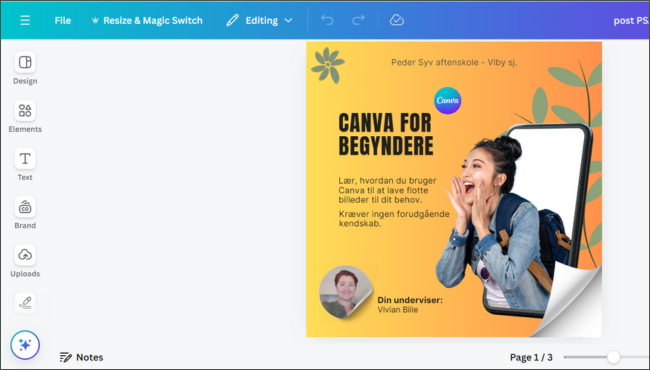
2. Åbn Resize & Magic Switch: Klik på menupunktet “Resize & Magic Switch” øverst i din Canva-arbejdsområde (på dansk “Tilpas størrelse & Magisk skift”).
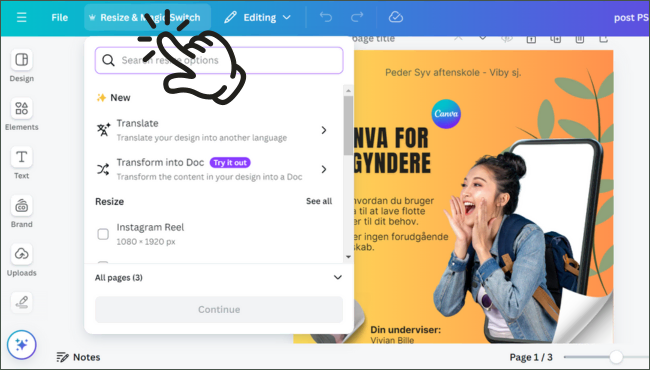
3. Vælg nye størrelser: I den nye menu kan du vælge blandt foreslåede størrelser eller søge efter specifikke platforme. Du kan fx vælge Sociale medier, og herefter klikke ind på de forskellige platforme og vælge størrelse(r).
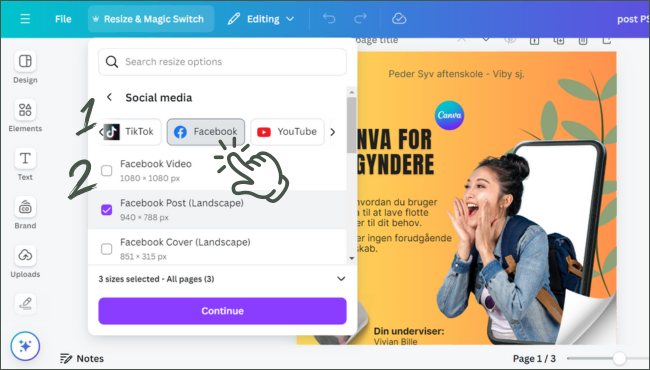
4. Tilpas flere på én gang: Vælg flere størrelser samtidig for at skabe versioner til forskellige platforme på én gang.
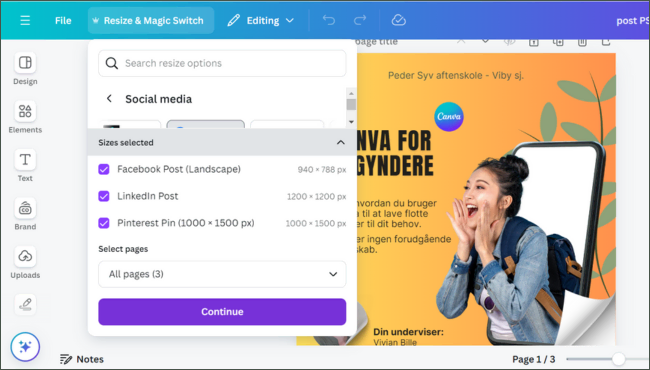
5. Gennemse og juster: Canva vil vise en forhåndsvisning af dine nye designs. Klik på “Tilpas x designs” for at åbne dem i hver sin fane i din browser.
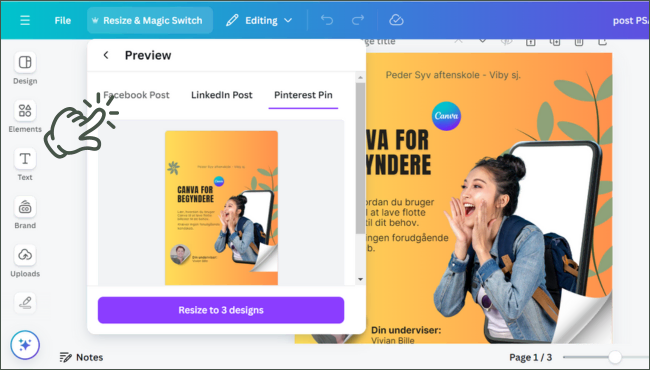
6. Finjuster dine designs: Hvert design åbner i hver sin fane i din browser. Her kan du juster de forskellige designelementer efter behov for at sikre, at de passer perfekt til den nye størrelse. [Indsæt billede af justeringsprocessen]
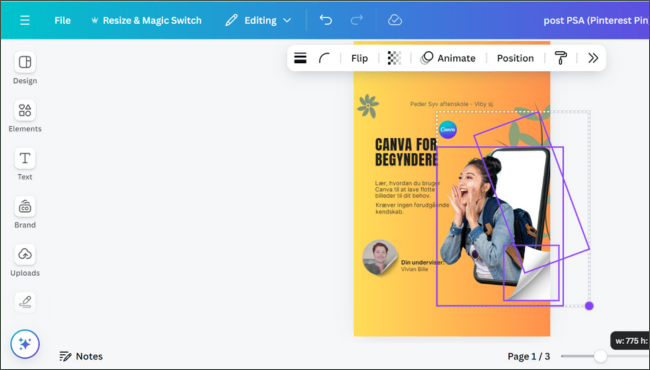
7. Download designs: Når du er tilfreds, kan du download dine nye designs og bruge dem på de respektive platforme.
Ekstra tip: Vælg specifikke sider
En nyere tilføjelse til Resize & Magic Switch gør det muligt at vælge specifikke sider eller designs i en samling, som du vil ændre størrelse på. Dette er særligt nyttigt, hvis du f.eks. har lavet en karrusel-post til Instagram, men kun ønsker at tilpasse forsiden til andre platforme.
- Når du har valgt de nye størrelser, klik på “Valgte størrelser” nederst i menuen.
- Vælg “Alle sider” for at se en liste over dine designs.
- Vælg kun de(t) specifikke design(s), du ønsker at ændre størrelse på.
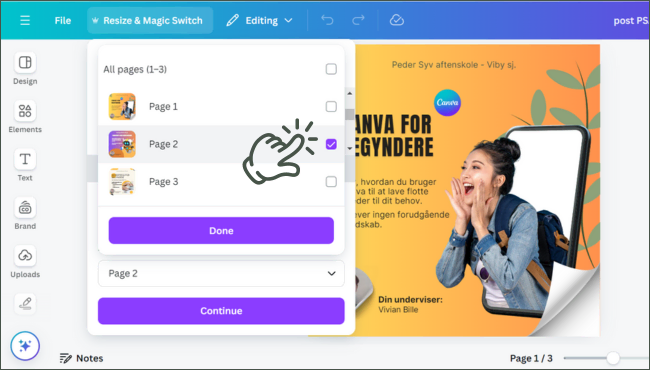
Dette sparer dig endnu mere tid og gør processen endnu mere strømlinet.
Afsluttende tanker:
Vi har tit flere sociale medie platforme i vores virksomhed, og det er et tidskrævende arbejde at vedligeholde dem alle. Derfor er nøglen til succes for enhver servicebaseret virksomhed at arbejde smartere og hurtigere.
Nogle gange er det de små og ofte ubetydelige ting, som gør, at vi kan strømline vores processer og spare tid. En af de små ting er Canva’s Resize & Magic Switch. Her har du nemlig et kraftfuldt værktøj, der virkelig kan hjælpe dig med at strømline din designproces og give dig mere tid til det, der virkelig betyder noget – at servicere dine klienter og vokse din forretning.
Den kan være med til, at du møder op på de sociale medier, og vi ved jo alle, at konsistens er nøglen til genkendelig branding, og med dette værktøj i din værktøjskasse kan du nemt opretholde en sammenhængende visuel identitet på tværs af alle dine platforme. Din virksomhed vil fremstå mere professionel og sammenhængende, hvilket kan føre til øget tillid fra potentielle klienter og i sidste ende vækst for din virksomhed.
Resize & Magic Switch kræver en pro-version af Canva, men det er alle pengene værd, hvilket du også vil se i videoen, hvor jeg viser, hvor nemt det kan være at tilpasse dine designs til alle dine platforme.
God fornøjelse